手把手教你
KEY POINT
如何给电脑磁盘分区
默认配置只有一个C盘
结果越用电脑越卡顿?
问题的症结是什么?
没有合理磁盘分区
导致系统文件
和工作、学习资料混在一起
如何解决这一问题呢?
↓ ↓ ↓
快速磁盘分区的方法来了!
干货满满,仔细阅读哦
为何要给磁盘分区?

01
在购买电脑时经常会发现,电脑的默认配置往往只有一个或者两个硬盘分区,但这种分区并不能满足我们平时的需求呀!
02
磁盘分区便于我们在使用电脑时,根据各区规划的不同作用合理放置文件,同时也可以避免因C盘过满导致电脑卡顿呢!
有什么方法在不重装系统
不破坏硬盘数据的情况下
调整分区数量和大小呢?
操作步骤
(以win10为例演示)
1、鼠标右键点击开始图标
2、进入磁盘管理
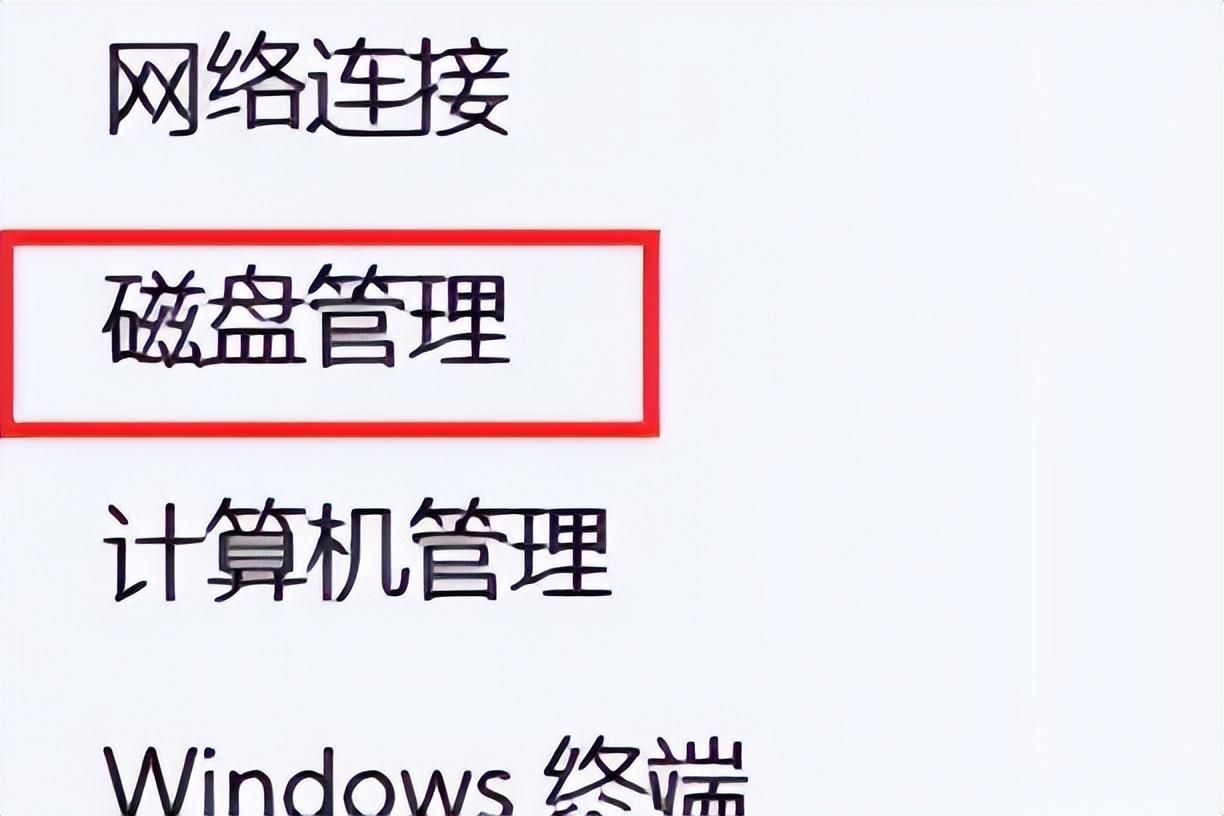
3、选择系统盘C盘,点击鼠标右键选择“压缩卷”
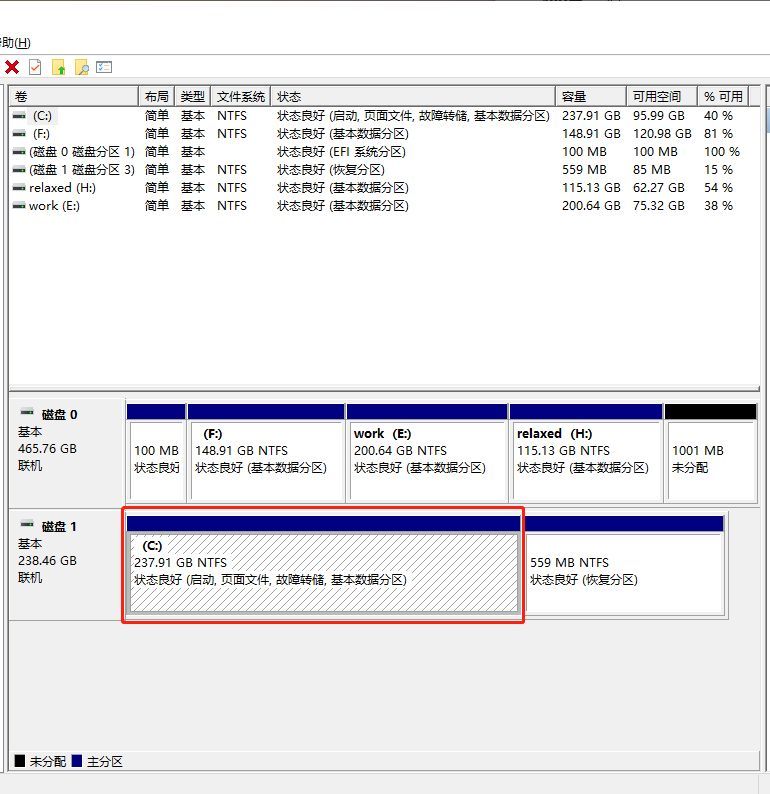
4、在“输入压缩空间量”里填写想要压缩的容量,然后点击“压缩”
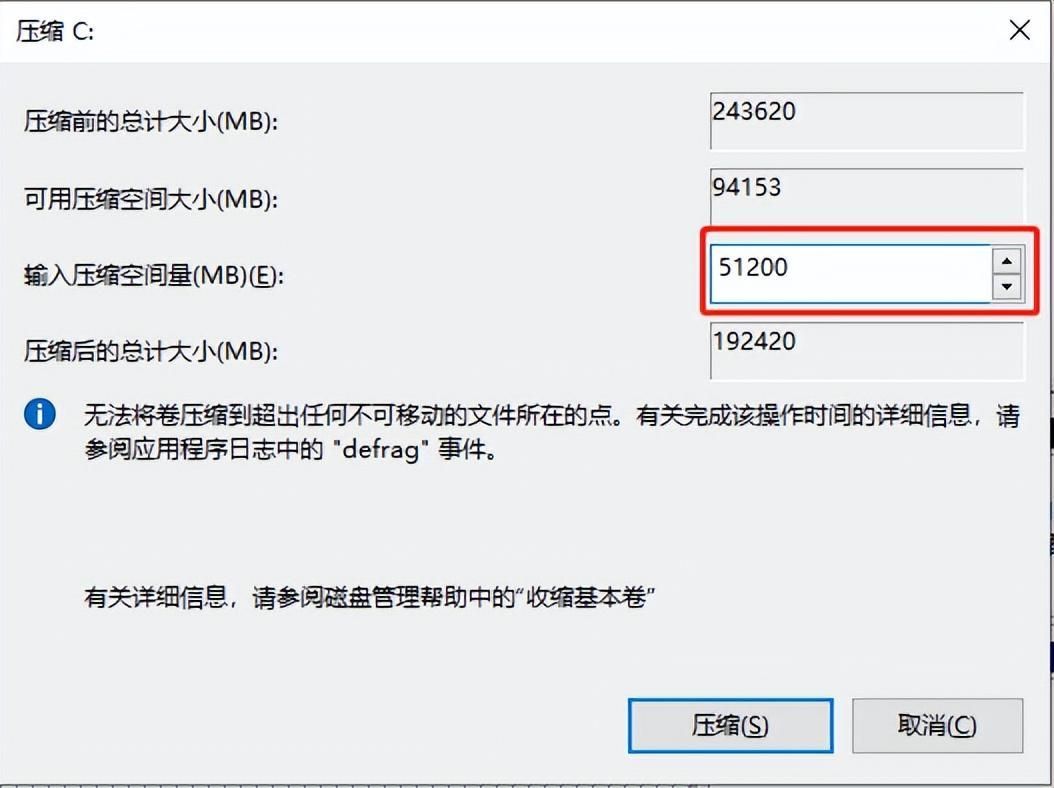
注意:
在弹出的窗口中
(1)压缩前的总计大小是C盘的全部大小;
(2)可用压缩空间大小是能压缩出来的空间,不能压缩超过这个大小的空间;
(3)输入压缩空间量是你想要压缩出来多少空间;
(4)压缩后的总计大小是压缩后C盘的大小。
例如:想压缩50G出来,按照1G=1024M计算,在输入压缩空间大小处就需要输入51200,点击“压缩”。
5、磁盘多出来一个“未分配”空间,右键点击“新建简单卷”
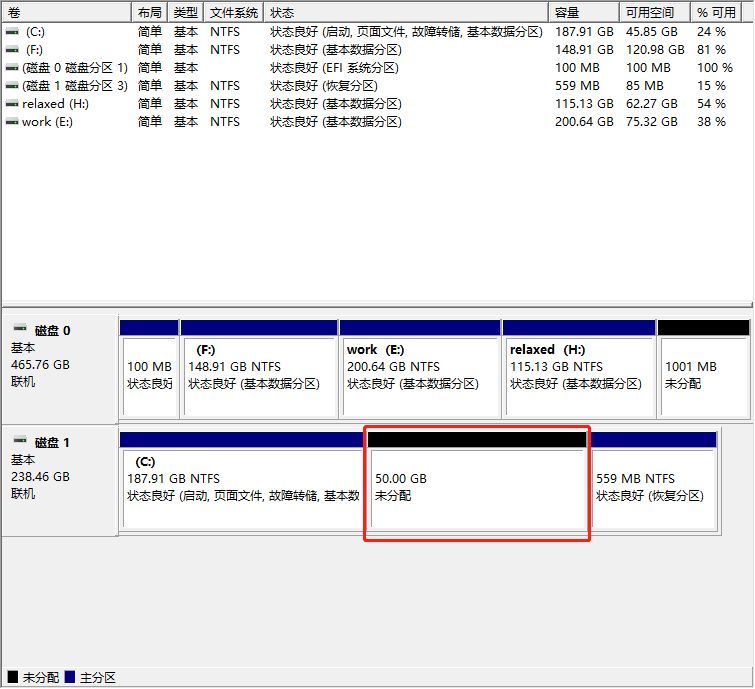
6、进入“新建简单卷向导”,在“简单卷大小”里输入想要分区的容量,然后点击“下一步”
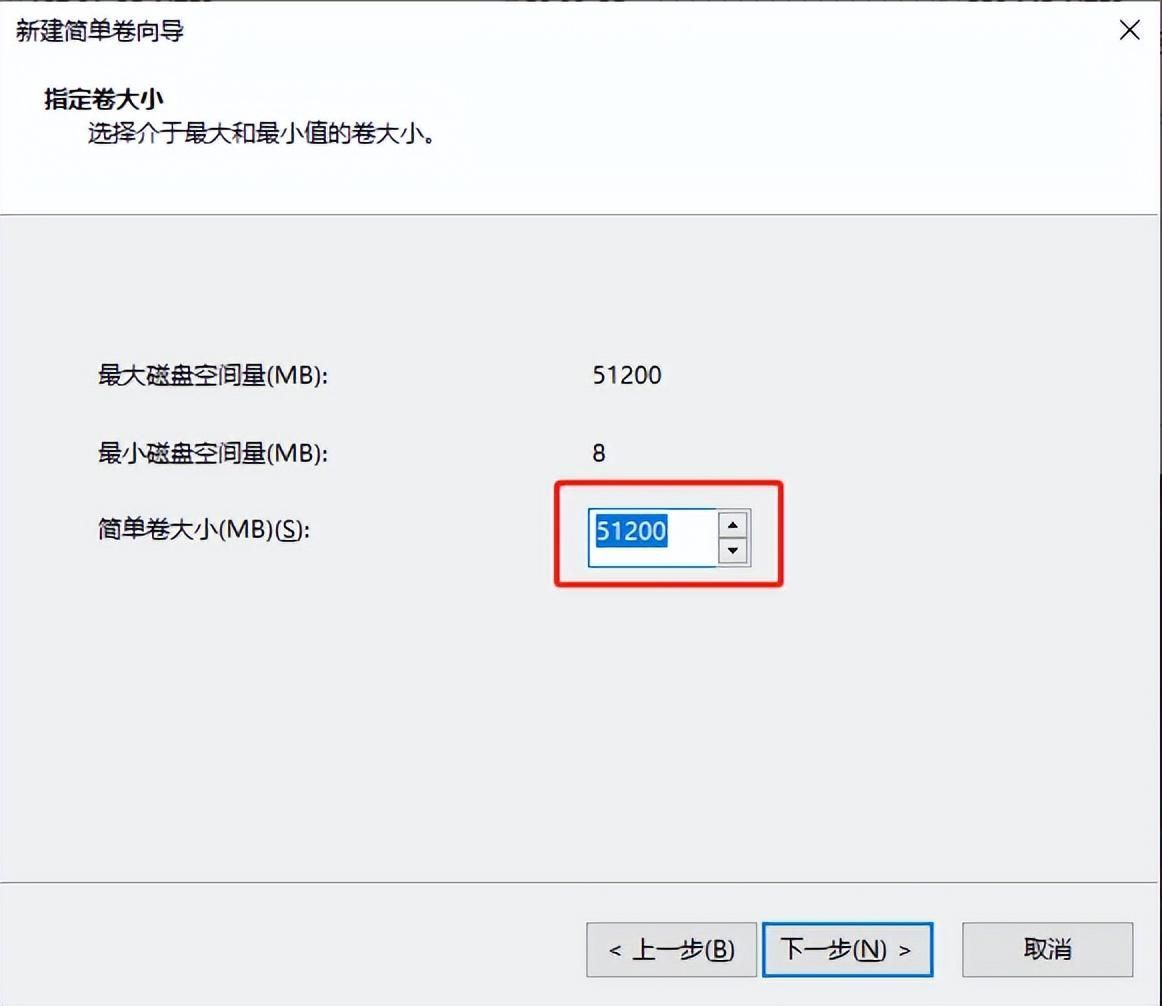
注意:在简单卷窗口中,也是按照1G=1024M计算,比如想创造50G的分区,就输入51200。
7、点击“下一步”,分配驱动器号
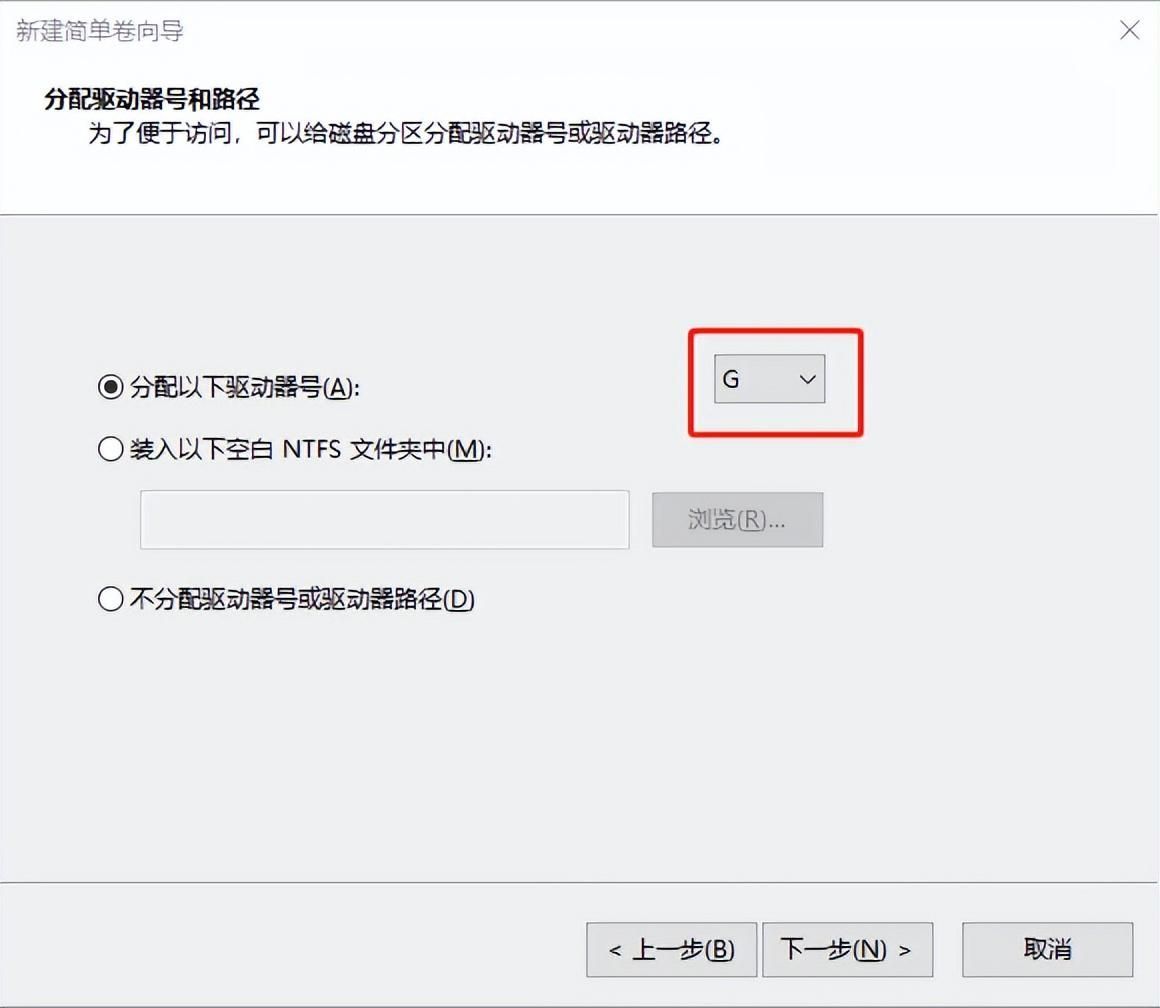
注意:驱动器号也就是常说的“盘符”,可以选择默认,也可以手动修改,继续点击“下一步”。

注意:可以选择卷标、分区格式等,在这里可以给你的新区自定义命名,也可以不修改选择默认,点击“下一步”直到“完成”。
8、至此,一个磁盘分区就完成啦
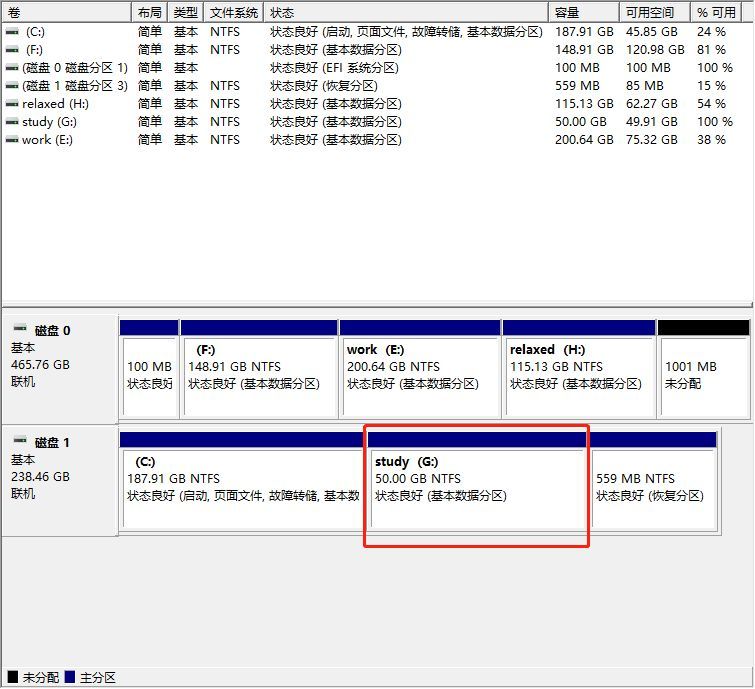
注意:大家可以根据需要合理划分磁盘分区,确定磁盘分区大小及数量。
分区之后发现C盘预留空间太小
需要增加C盘空间怎么办?
1、右键点击需要删除的分区,选择“删除卷“,接着选择“是”

注意
这个操作会清空所选分区的所有资料,而且不能恢复,所以在删除卷之前一定要提前做好备份。
2、此时,多出来一个“未分配”空间
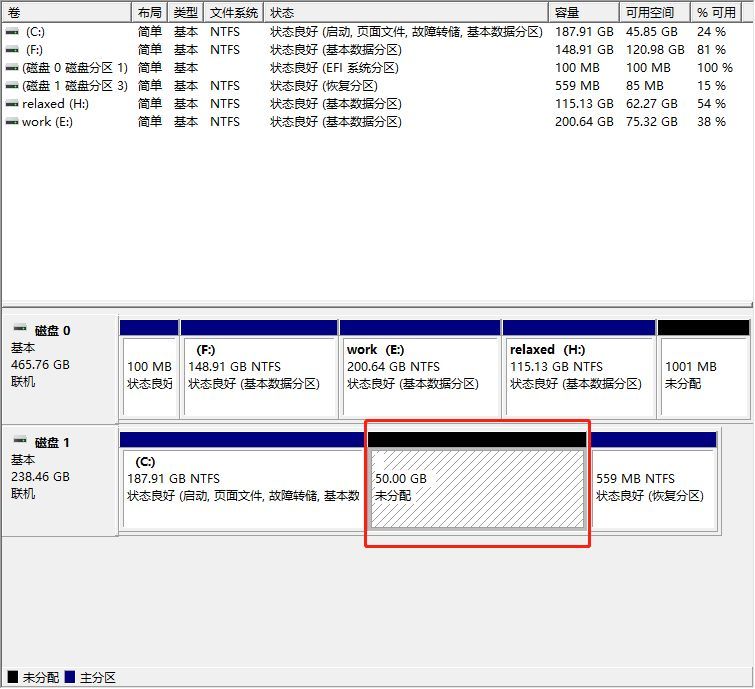
3、右键点击C盘,选择“扩展卷”

4、继续点击“下一步”

5、右侧显示出“未分配”空间,在”选择空间量大小”填写想要给C盘增加的空间大小,然后点击“下一步”,直到完成。
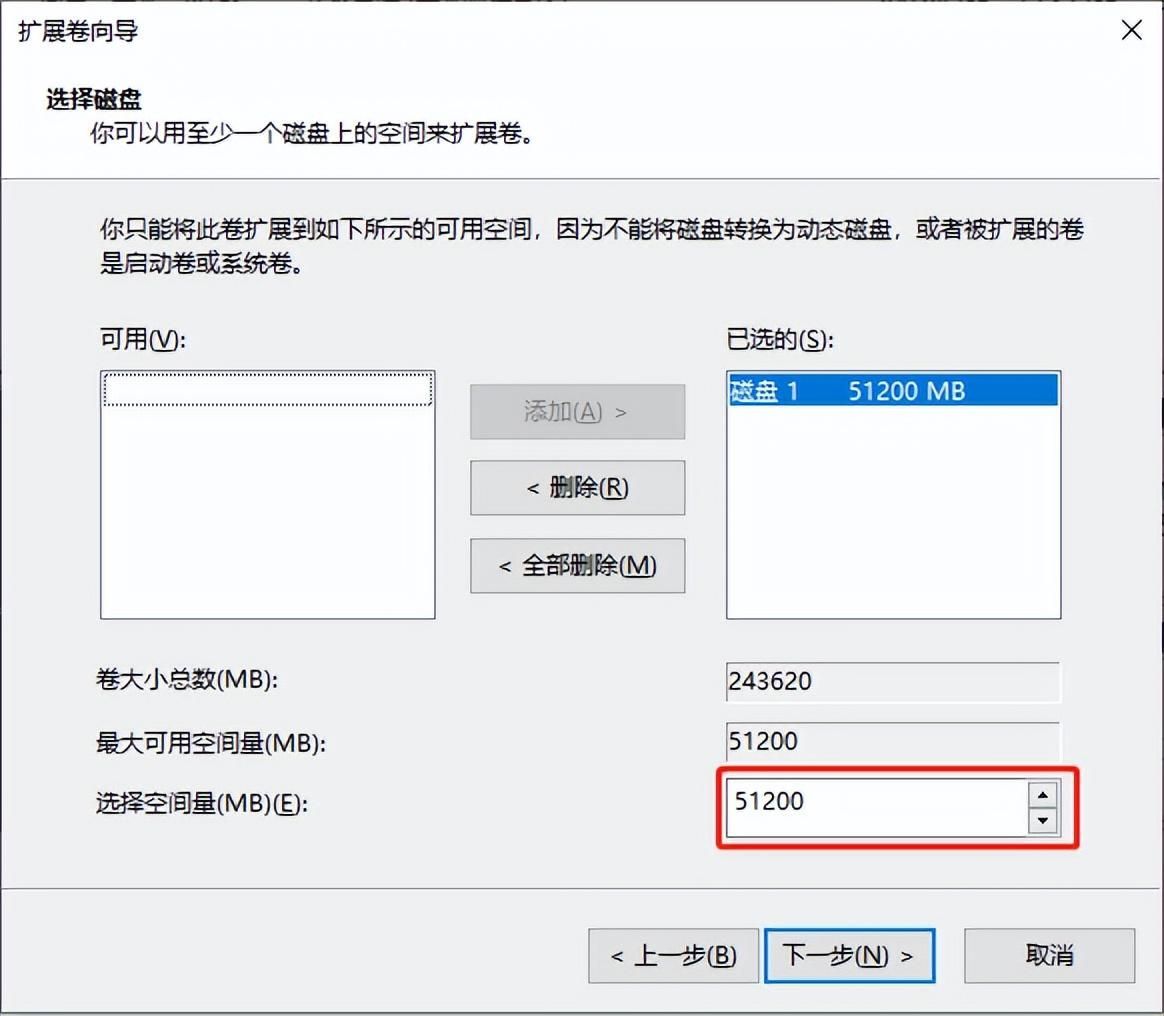
注意:“已选的”就是未分配的空间。
6、C盘的空间就相应增加了

磁盘分区知识点问答
系统盘C盘空间为什么不宜太小?
首先,操作系统需要占用一定的系统盘磁盘空间大小。例如:保障Win10操作系统能够运行大概需要占用硬盘空间32GB到40GB左右。
其次,在使用电脑过程中,又会产生各种升级补丁文件、安装软件带来的公共系统文件,以及桌面上各种文件,这些都需要占用系统盘(C盘)空间,所以建议在操作系统运行空间的基础上乘以3~5倍来预留系统盘大小。
为什么建议合理磁盘分区?
分区后C盘作为系统盘,主要存储的是系统和必要的程序数据。一旦C盘系统崩溃,需要重装操作系统,并不会影响D盘、E盘等其他分区的数据,倘若不进行分区,那么重装系统的时候会将系统区上的所有文件删除。
经常读写的机械硬盘会产生一定数量的磁盘碎片,一定程度上会影响硬盘的寿命。而进行分区的话,一部分文件就被划入冷数据盘(访问次数少的磁盘分区),降低读写的次数,从而减少磁盘碎片的产生。
以上就是电脑如何分区?硬盘分区操作步骤详解的详细内容,更多请关注php中文网其它相关文章!

每个人都需要一台速度更快、更稳定的 PC。随着时间的推移,垃圾文件、旧注册表数据和不必要的后台进程会占用资源并降低性能。幸运的是,许多工具可以让 Windows 保持平稳运行。

Copyright 2014-2025 https://www.php.cn/ All Rights Reserved | php.cn | 湘ICP备2023035733号